

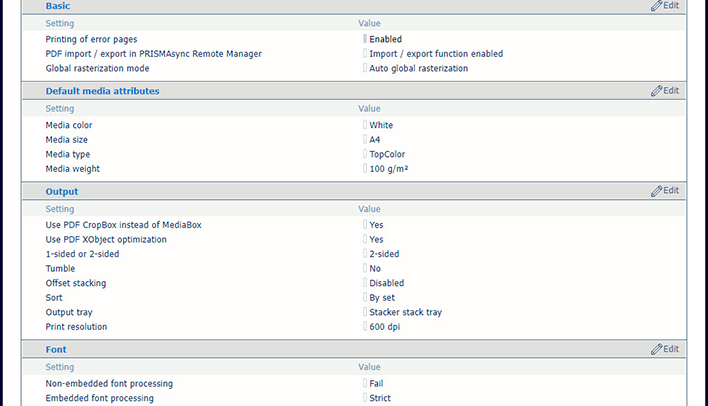 Definições [PDF] padrão
Definições [PDF] padrãoAbra Settings Editor e vá para: .
 Separadores [PostScript], [PDF] e [PPML]
Separadores [PostScript], [PDF] e [PPML] Clique em [PostScript], [PPML] ou [PDF].
Na secção [Básico], utilize a definição [A imprimir páginas de erro pf] para ativar ou desativar a impressão de páginas de erro.
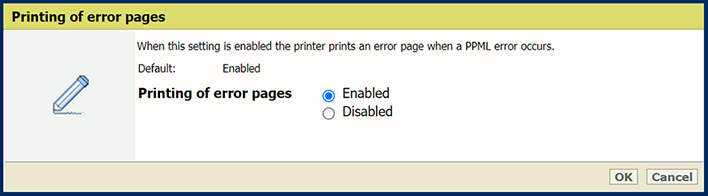 [A imprimir páginas de erro pf] definição
[A imprimir páginas de erro pf] definiçãoNa secção [Básico], utilize a definição [Tempo de espera do trabalho] para definir o tempo de espera do trabalho. Quando o tempo de processamento de um trabalho PostScript exceder o valor do conjunto, a impressora imprime uma página de erro (se esta opção estiver ativada).
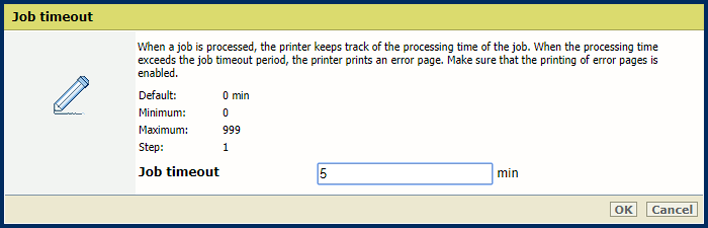 [Tempo de espera do trabalho] definição
[Tempo de espera do trabalho] definiçãoNa secção [Básico], utilize a definição [Tempo de espera de página] para definir um tempo de espera da página. Quando o tempo de processamento de uma página PostScript exceder o valor do conjunto, a impressora imprime uma página de erro (se esta opção estiver ativada).
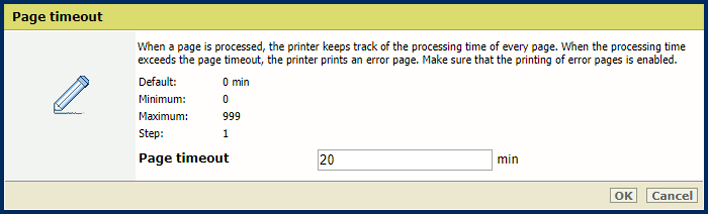 [Tempo de espera de página] definição
[Tempo de espera de página] definiçãoUtilize a definição [Ejecção de folhas devido a comando setpagedevice] para definir se a impressora tem de executar interpretações setpagedevice rigorosas.
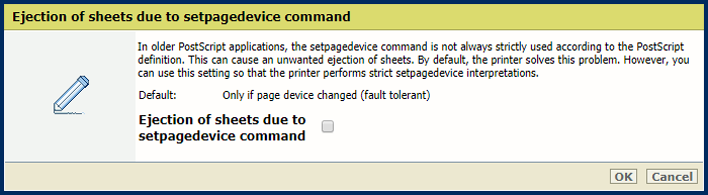 [Ejecção de folhas devido a comando setpagedevice] definição
[Ejecção de folhas devido a comando setpagedevice] definiçãoUtilize a definição [Importar/exportar PDF no PRISMAsync Remote Manager] para ativar a exportação e a importação de ficheiros PDF no PRISMAsync Remote Manager. Isto permite aos utilizadores do PRISMAsync Remote Manager fazer a verificação gráfica, inspecionar e editar os ficheiros PDF com uma aplicação de edição de PDF.
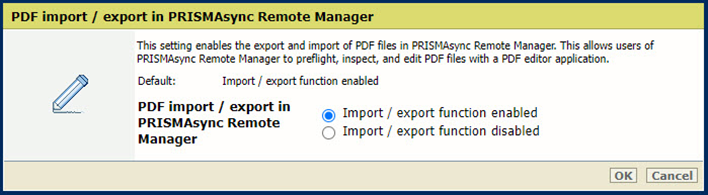 [Importar/exportar PDF no PRISMAsync Remote Manager] definição
[Importar/exportar PDF no PRISMAsync Remote Manager] definiçãoUtilize a definição [Modo de rasterização global] para modificar o processo de achatamento.
Selecione [Rasterização global automática] para selecionar automaticamente o algoritmo de achatamento (achatamento híbrido padrão ou rasterização global) dependendo da complexidade da página.
Selecione [Rasterização global forçada] para utilizar sempre a rasterização global.
O algoritmo de achatamento híbrido padrão é rápido e funciona bem na maioria dos casos. Todas as regiões em que os objetos se sobrepõem são achatadas numa só operação de mistura de cores. No entanto, o achatamento híbrido padrão pode, por vezes, ocupar demasiada memória e levar a uma falha quando, por exemplo, existem muitos objetos empilhados uns sobre os outros numa página. Nestes casos, recomenda-se a utilização de rasterização global. Este algoritmo utiliza a mistura de cores pixel-a-pixel.
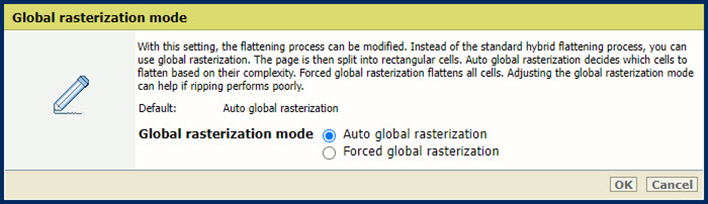 Definição [Modo de rasterização global]
Definição [Modo de rasterização global] Na secção [Atributos de material predefinido]:
Utilize a definição [Cor do material] para configurar a cor do material padrão. Quando se introduz o nome da cor em inglês, um exemplo da cor é apresentado automaticamente no catálogo de materiais. Para outros idiomas, introduza o valor RGB da cor.
Utilize a definição [Formato do material] para definir o formato do material predefinido.
Utilize a definição [Tipo de material] para definir o tipo de material predefinido.
Utilize a definição [Peso do material] para definir o peso do material predefinido.
Na secção [Saída], utilize a definição [Utilize a PDF CropBox em vez da MediaBox] para utilizar o PDF CropBox ou o PDF MediaBox. O PDF MediaBox define o formato do material utilizado na impressão.
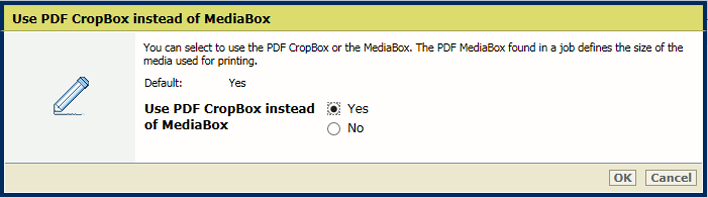 [Utilize a PDF CropBox em vez da MediaBox] definição
[Utilize a PDF CropBox em vez da MediaBox] definiçãoNa secção [Saída], utilize a definição [Utilizar optimização PDF XObject] para definir como os objetos XObject são processados. Os objetos XObject, como imagens de fundo, são definidos uma só vez num ficheiro PDF.
[Automático]: os XObject de trabalhos PDF/VT são colocados em cache.
[Ativada]: os XObject de cada trabalho de PDF são colocados na cache.
[Desativada]: os XObject são reinterpretados por página.
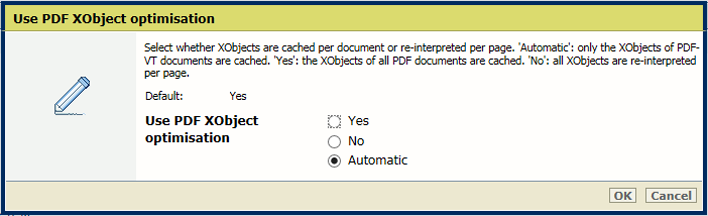 Definição [1 lado ou 2 lados]
Definição [1 lado ou 2 lados] Na secção [Saída], utilize a definição [1 lado ou 2 lados] para definir se os trabalhos são impressos de um ou dois lados.
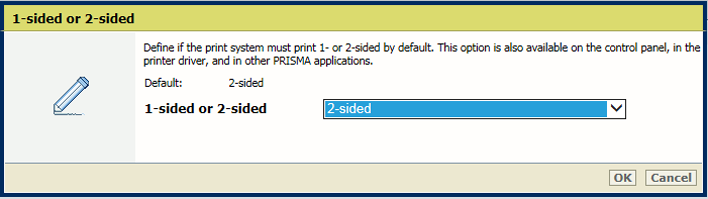 Definição [1 lado ou 2 lados]
Definição [1 lado ou 2 lados] Na secção [Saída], utilize a definição [Rolar] para definir o rolamento para documentos de dois lados ligados na margem superior ou inferior. A definição Voltar roda a imposição do verso em 180 graus.
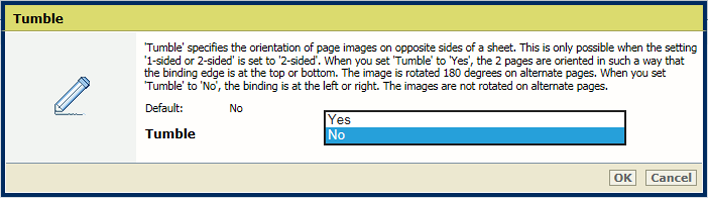 [Rolar] definição
[Rolar] definiçãoNa secção [Saída], utilize a definição [Separação em espinha] para indicar se ocorre empilhamento padrão com ou sem uma separação em espinha.
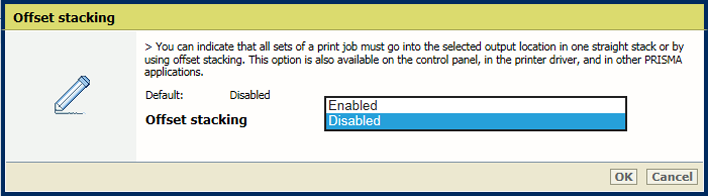 [Separação em espinha] definição
[Separação em espinha] definiçãoNa secção [Saída], utilize a definição [Ordenar] para definir se a ordenação ocorre por conjunto ou por página.
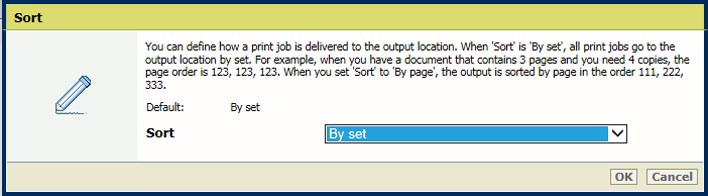 [Ordenar] definição
[Ordenar] definiçãoNa secção [Saída], utilize a definição [Bandeja de saída] para selecionar a bandeja de saída.
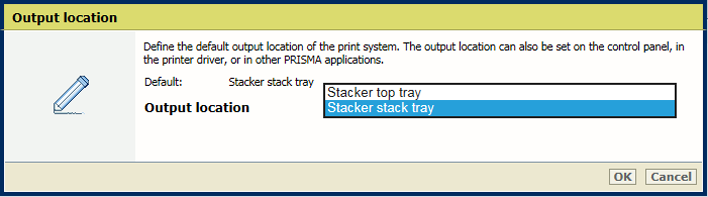 [Bandeja de saída] definição
[Bandeja de saída] definiçãoNa secção [Saída], utilize a definição [Resolução de impressão] para configurar a resolução de impressão.
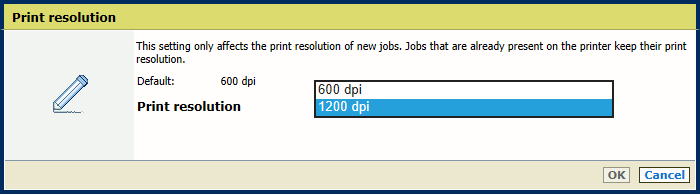 Resolução de impressão
Resolução de impressãoEm caso de fontes não incorporadas, o PRISMAsync tenta utilizar as fontes que estão disponíveis no controlador. Se o tipo de letra necessário não estiver disponível, existem duas opções.
Se selecionar [Emular fonte], o tipo de letra é emulado com base nos metadados do ficheiro.
Se selecionar [Falha], é impressa uma página de erros para informar que existe um tipo de letra em falta. Para alguns produtos, é necessário ativar a definição [A imprimir páginas de erro pf].
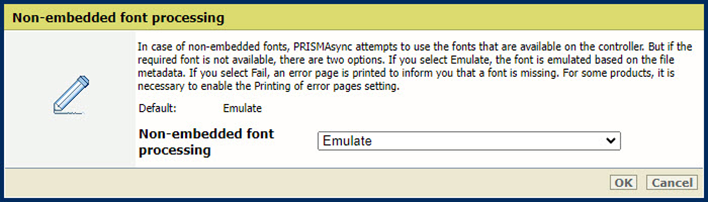 Definição [Processamento de fontes não incorporadas]
Definição [Processamento de fontes não incorporadas] Para definir a forma como são tratados os tipos de letra integrados corrompidos, utilize a definição[Processamento de fonte incorporado].
[Rigoroso] O processamento do tipo de letra significa que um tipo de letra corrompido é rejeitado imediatamente e o trabalho de impressão é interrompido.
[Melhor esforço] O processamento do tipo de letra tenta resolver problemas de corrupção do tipo de letra. No entanto, isto pode resultar em problemas de formatação ou espaços vazios.
 Definição [Processamento de fonte incorporado]
Definição [Processamento de fonte incorporado] Reinicie o sistema para que as alterações produzam efeito. Pode optar por reiniciar o sistema agora ou mais tarde. Lembre-se que atrasar a reinicialização resulta em pré-visualizações imprecisas dos trabalhos.